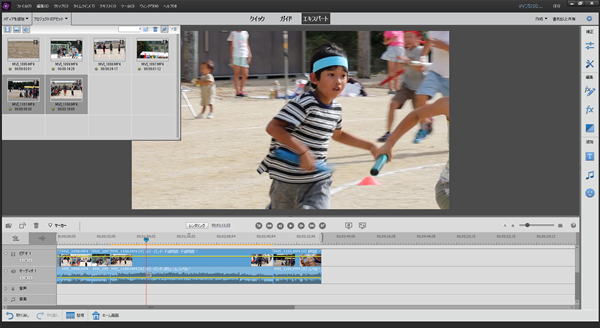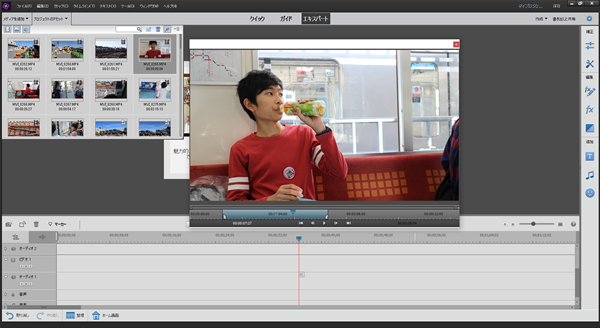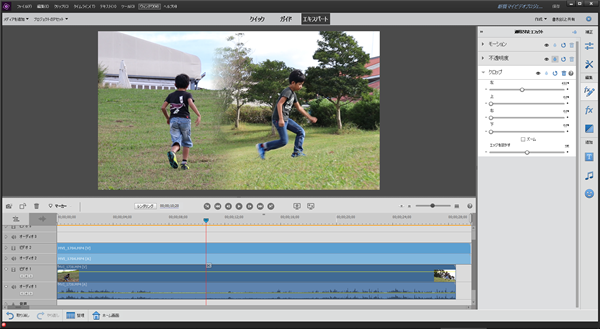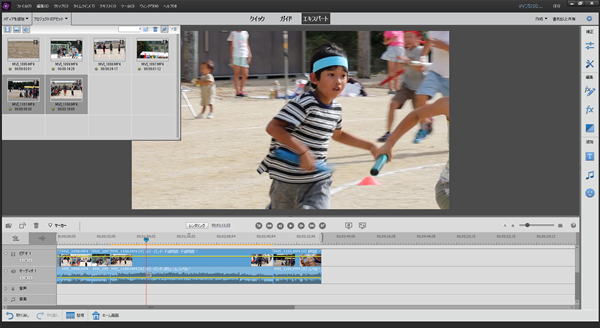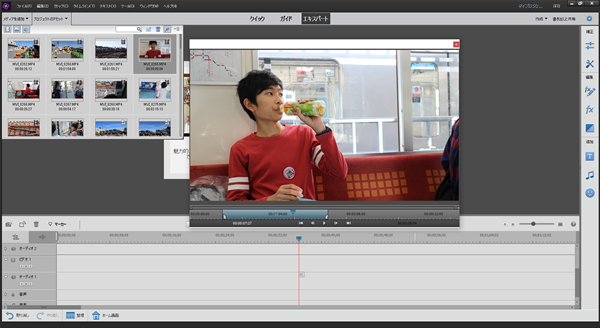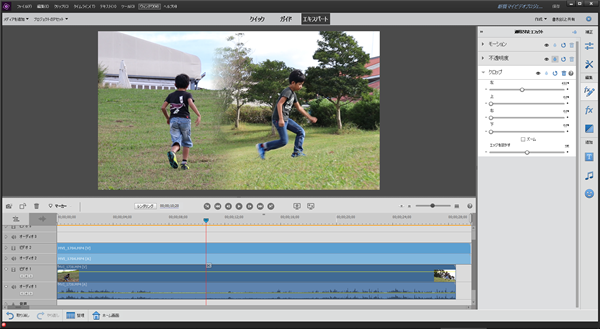動画をムービー作品にしよう
旅行やレクレーションなどの楽しい場面は、写真を撮るだけではなく、動画を撮影しておくと貴重な思い出になります。動画を撮影するには、以前はビデオカメラが必須でした。近年はスマホやタブレットのカメラの性能が向上し、写真だけでなく、高品質の動画をかんたんに撮影できるようになりました。
撮影したばかりの動画は、撮影したシーンがそのまま記録されているだけで、文字どおりただの“動画”です。不要なシーンが続いていたり、突如として場面が切り替わったりして、見ていて気分が萎えることもあるでしょう。動画を見るだけでは状況がわからないことも多く、時間が経過して撮影時の状況を忘れたりすると、楽しさも半減してしまいます。
パソコンで動画を編集して“ムービー作品”にすることにより、このような不都合を回避できます。
動画編集ソフトでできること
パソコンで動画を編集するには動画編集ソフトを利用します。動画編集ソフトは映像を「クリップ」という部品にして読み込み、不要な部分を削除したり、別の動画とつなげたりできます。これにより、動画から見たくないシーンを取り除き、見たいシーンだけを連続して再生できるようになります。また、場面が切り替わるシーンに「トランジション」を設定すると、たとえば「それまでの場面が左にスライドして消えていき、右から新しい場面がスライドして登場する」といった演出ができます。こうすることで、さきほどとは別の場面に切り替わったことがはっきりと認識できるようになります。
動画編集ソフトは映像に文字を入れることもできます。たとえば、動画の冒頭にタイトルやかんたんな説明を入れると、それがどんな動画なのか一目瞭然になります。また、必要に応じて字幕で補足することにより、撮影時の状況が第三者にも伝わりやすくなります。文字だけでは説明しきれなければ、音声による「ナレーション」で説明することもできます。
完成したムービー作品を動画ファイルとして出力することで、好きなときに再生して見ることができます。動画ファイルをDVDやBlu-rayなどの光学メディアに保存すれば、DVD/Blu-rayプレーヤーで再生したり、第三者に渡して見てもらうこともできます。最近の動画編集ソフトは、動画ファイルをSNSへ直接投稿する機能を備えたものもあります。
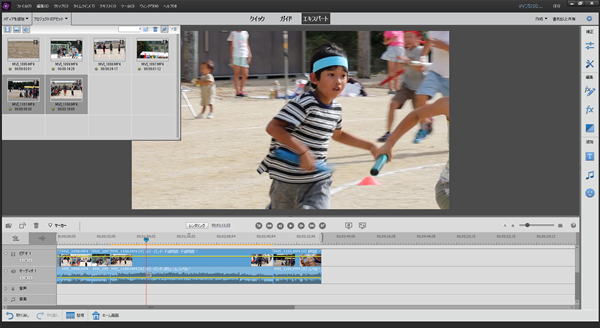
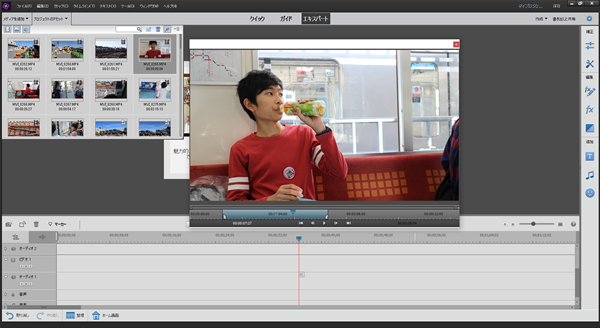
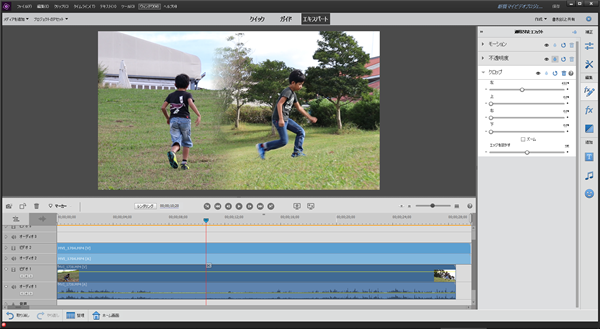
『今すぐ使えるかんたんEx 動画編集&DVD作成 プロ技BESTセレクション[Premiere Elements対応版]』は、人気の動画編集ソフト「Adobe Premiere Elements」による動画編集の操作を基礎から解説します。ビデオカメラやスマホ、タブレットで撮影した動画を残す前に、本格的なムービー作品に仕上げてみましょう。